- トップカテゴリー > 製品から選ぶ > タブレット(Windows) > インテル ( R ) マネジメント・エンジン ( ME ) の脆弱性対策ファームウェアの更新方法
インテル ( R ) マネジメント・エンジン ( ME ) の脆弱性対策ファームウェアの更新方法
| 対象製品 | Diginnos タブレット DGM-S12Y |
|---|
回答
はじめに
この FAQ について
この FAQ では、 インテル ( R ) マネジメント・エンジン ( ME ) の脆弱性対策ファームウェアの更新方法について説明します。
注意事項
- 必ず以下の WEB サイトにて、対象製品の特定を行ったうえで実施をお願いいたします。
また、リユース(中古)・オークション・有償修理実施製品に関しましては、 弊社出荷時から構成が変更されている場合がございます。
対象製品の特定ができない恐れがございますので、予めご了承ください。
対象製品の確認 - ご注文時のOSによって使用するツールが異なります。
誤ったツールを使用すると、 Windows が起動しなくなりますので、お間違えの無いよう、
お気を付けください。
※現在使用している OS ではなく、ご注文時の OS によって異なります。
事前確認
- 作業は、必ず最小構成 ( PC 本体( マウス、キーボード )) で行います。
余分な周辺機器は、作業前に外します。 - インターネットに接続されていることを確認します。
- この作業は以下のステップで行います。
注意: 作業を始める前に必ず AC アダプターを接続します。
作業中の電原断は、致命的な損傷となります。 作業中に電源が切れないよう、十分にご注意ください。
操作手順
「 Intel(R) Management Engine Interface 」 ドライバーの更新
- [ スタート ] をロングタップし、クイックアクセスメニューより [ デバイス マネージャー ] をタップします。
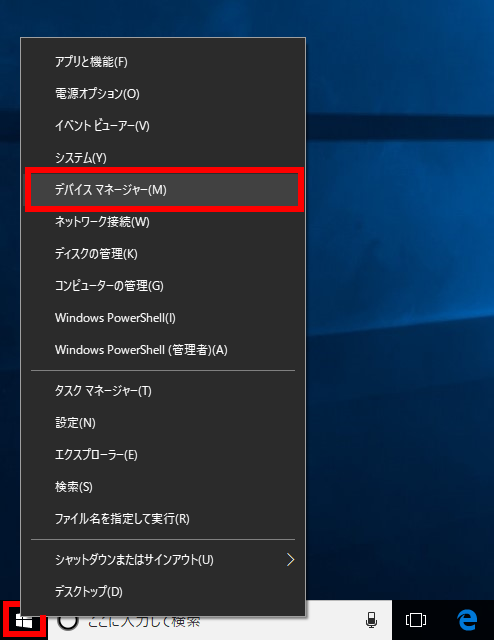
- 「 デバイス マネージャー 」画面が表示されます 。
「 システムデバイス 」 の [ > ] をタップします。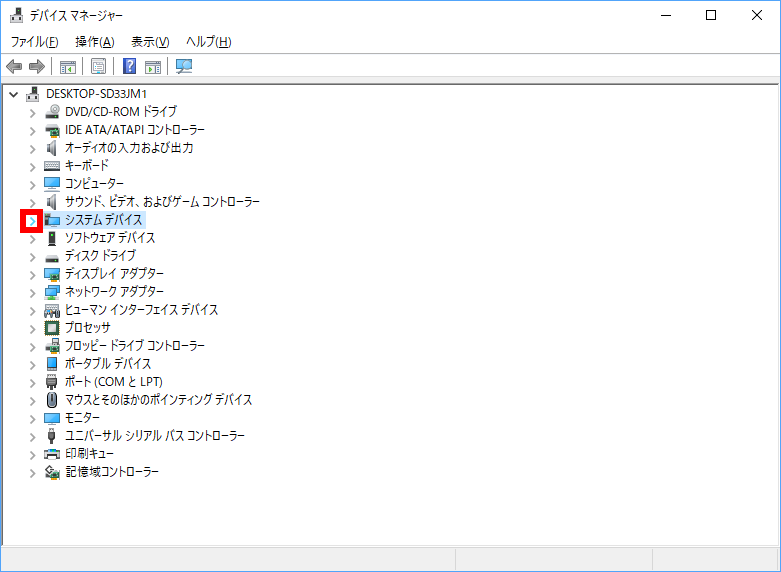
- 「 システムデバイス 」 のが展開されます。
[ Intel(R) Management Engine Interface ] をロングタップし、コンテキストメニューより
[ ドライバーの更新 ] をタップします。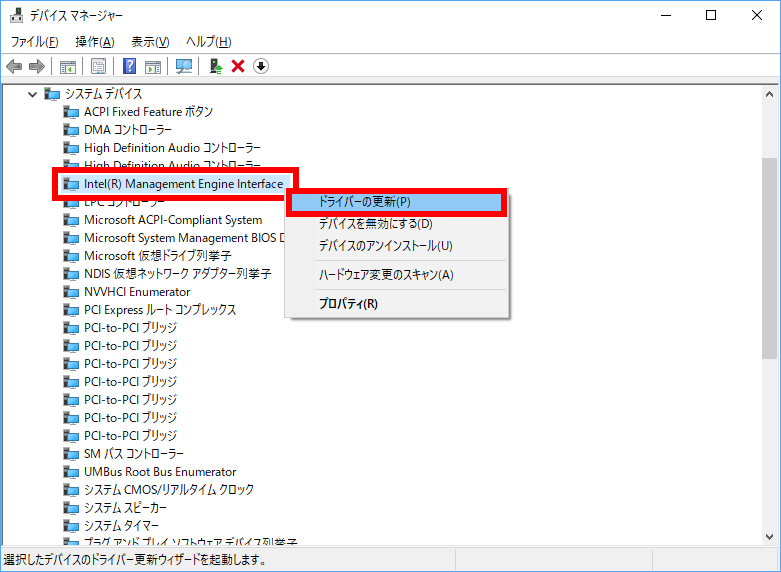
- 「 ドライバーの検索方法 」 が表示されます。
[ ドライバーソフトウェアの最新版を自動検索(S) ] をタップします・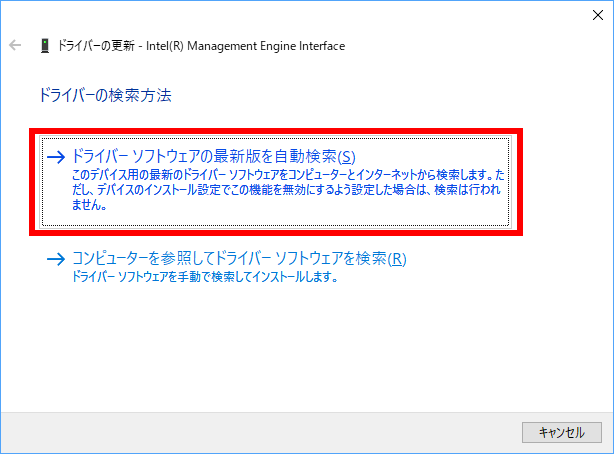
- ドライバーの更新が始まります。
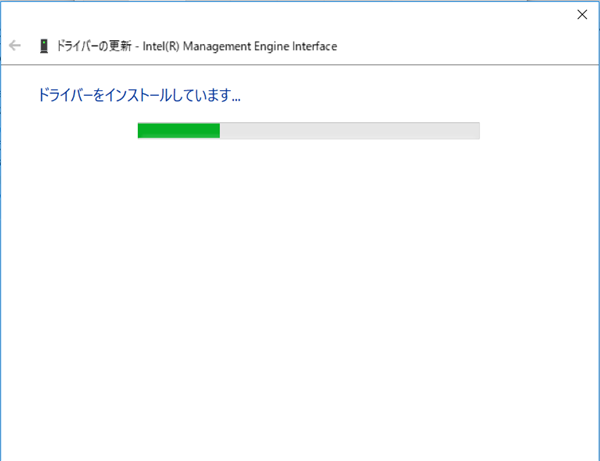
- 「 ドライバーが正常に更新されました 」の表示を確認し、 [ 閉じる(C) ] をタップします。
ユーザー アカウント制御画面が表示された場合は、続行手続きをします。
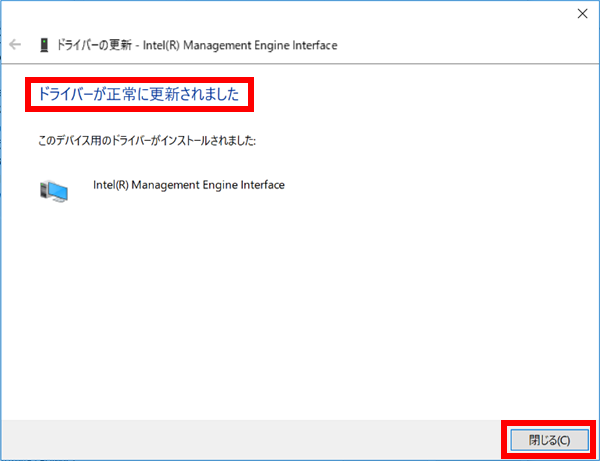
- [ Intel(R) Management Engine Interface ] をロングタップし、コンテキストメニューより
[ プロパティ ] をタップします。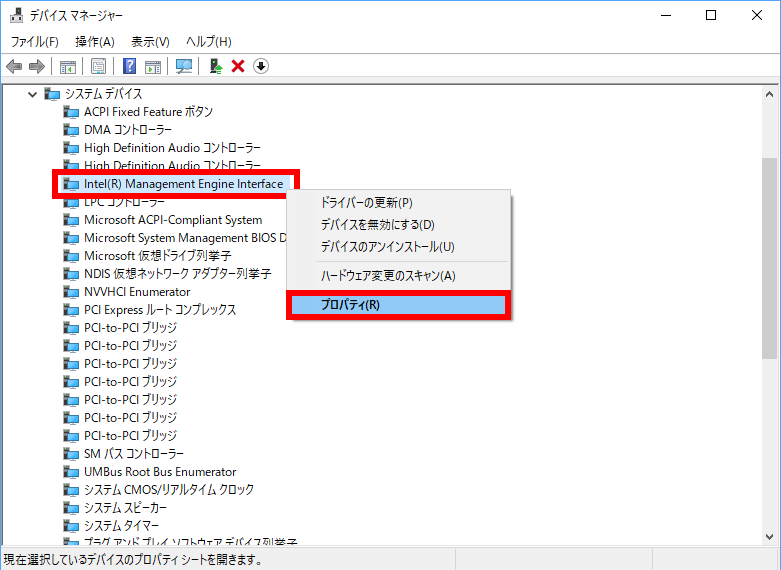
- [ ドライバー ] タブをタップ、バージョンが 「 11.7.0.1045 」 になっていることを確認し、
[ OK ] をタップします。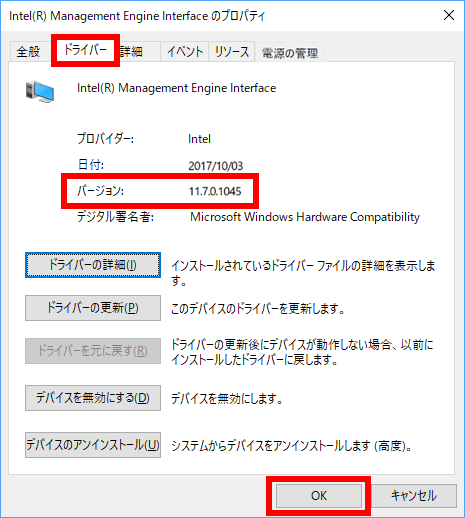
- タブレットを再起動します。
ファームウェアの更新
- 更新用ファイルを下記リンクよりダウンロードします。
S01_8GB_MeUpdate.zip - 保存したフォルダを開きます。
ここでは、例として 「 ダウンロード 」 フォルダを開いています。
[ S01_8GB_MeUpdate ( .zip ) ] をロングタップし、コンテキストメニューより [ すべて展開(T) ] を
タップします。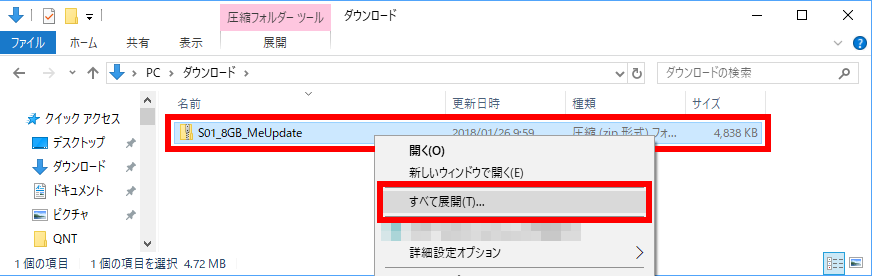 特に変更の無い場合はダウンロードフォルダ内にダウンロードされます。
特に変更の無い場合はダウンロードフォルダ内にダウンロードされます。 - 「 展開先の選択とファイルの展開 」 が表示されます。
ここでは、例として 「 ダウンロード 」 フォルダ内に展開します。
「 完了時に展開されたファイルを表示する(H) 」 のチェックマークをタップして外し、
[ 展開(E) ] をタップします。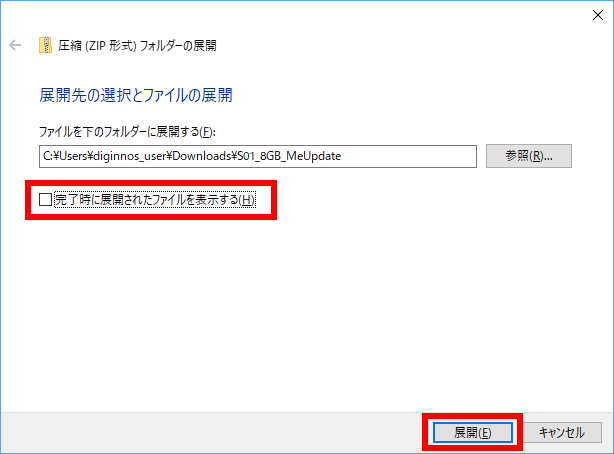
- 展開されたフォルダーをロングタップし、デスクトップへドラッグ&ドロップします。
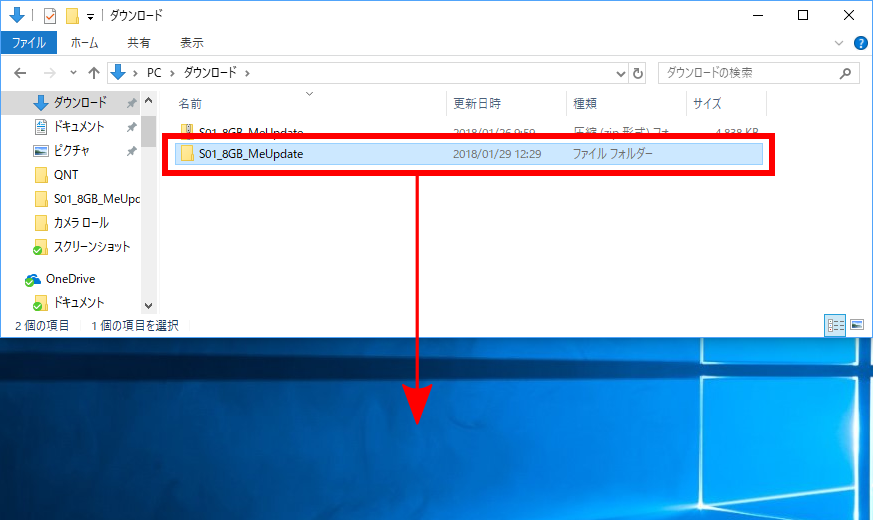
- [ S01_8GB_MeUpdate ] フォルダーをダブルタップします。
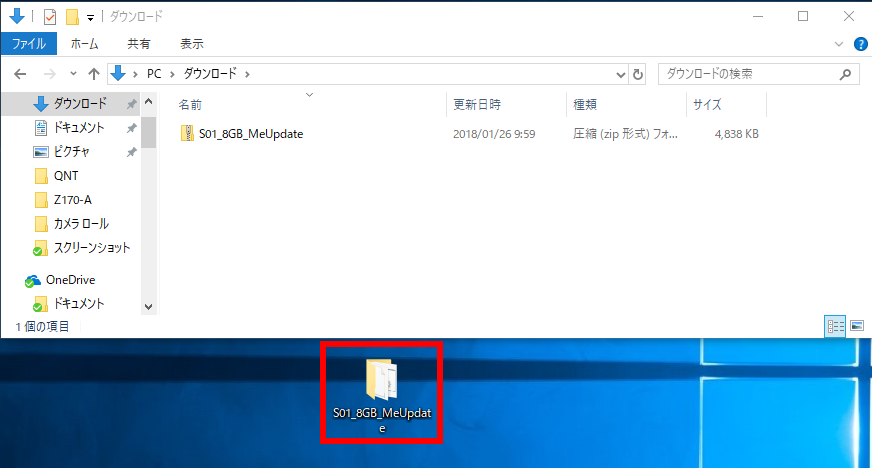
- [ F ( .bat ) ] をロングタップし、コンテキストメニューより [ 管理者として実行(A) ] をタップします。
( 上記で実行できない場合は、[ F ( .bat ) ] をダブルタップして実行します。 )ユーザー アカウント制御画面が表示された場合は、続行手続きをします。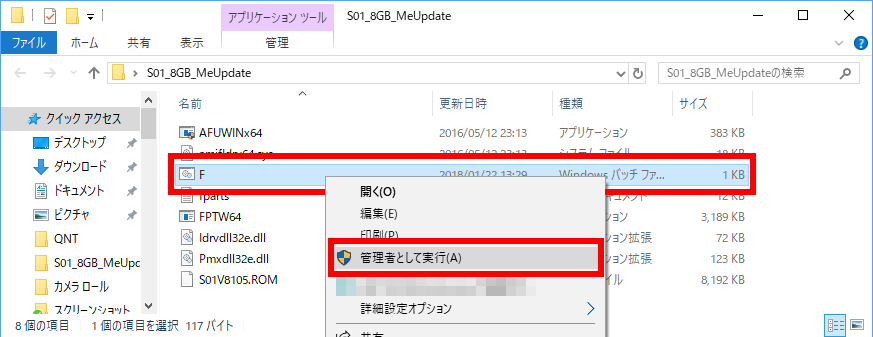
- DOS 画面が開き、更新作業が進行します。
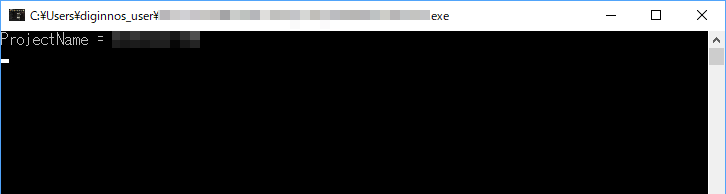
- 更新が完了すると、自動的に再起動されます。
ログイン画面またはデスクトップ画面が表示されるまで、待機します。
ログイン画面の場合はログインし、デスクトップ画面が表示されましたら、更新完了です。※ME ファームウェア更新後タッチパネルが反応しなくなった場合は、再度本項手順 6 より ME ファームウェアの更新を行います。